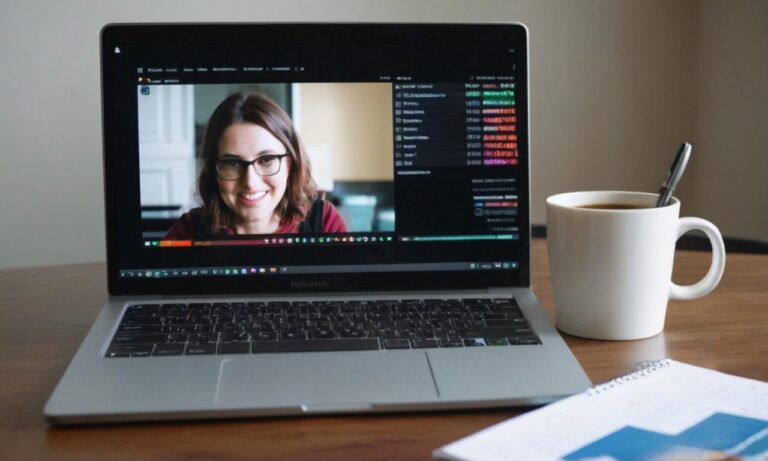Dzielenie ekranu na dwie części to przydatna funkcja, która umożliwia wygodne korzystanie z wielu aplikacji jednocześnie. Istnieje kilka prostych sposobów, aby to zrobić na różnych urządzeniach, niezależnie od tego, czy używasz komputera stacjonarnego, laptopa czy tabletu. Poniżej znajdziesz instrukcje krok po kroku dla różnych systemów operacyjnych i urządzeń.
Windows
W systemie Windows istnieje kilka sposobów, aby podzielić ekran na dwie części. Jednym z najprostszych sposobów jest użycie funkcji Snap Assist.
Aby użyć Snap Assist, otwórz dwie aplikacje, które chcesz umieścić obok siebie. Następnie przeciągnij okno każdej aplikacji do krawędzi ekranu. Po chwili pojawi się ramka, która pomoże w umieszczeniu aplikacji w odpowiedniej części ekranu.
macOS
Użytkownicy macOS mogą również łatwo podzielić ekran na dwie części za pomocą wbudowanych funkcji. Wystarczy kliknąć i przytrzymać przycisk zielonego pełnego ekranu w prawym górnym rogu okna aplikacji. Następnie wybierz jedną z opcji podziału ekranu lub przeciągnij okno aplikacji w kierunku lewej lub prawej krawędzi ekranu.
Linux
W systemach Linux istnieje wiele menedżerów okien, które umożliwiają podział ekranu. Jednym z popularnych jest i3, który pozwala użytkownikom na łatwe zarządzanie oknami aplikacji w trybie rozdzielonym.
Aby podzielić ekran za pomocą i3, należy poznać skróty klawiszowe do manipulowania oknami, takie jak „Mod + Enter”, aby otworzyć nowe okno, lub „Mod + strzałka”, aby przesuwać okna w odpowiednie miejsce.
Tablety i smartfony
Na tabletach i smartfonach także istnieją metody podziału ekranu, choć nie zawsze są tak elastyczne jak na komputerach. W niektórych modelach można znaleźć opcję dzielenia ekranu, która pozwala na uruchomienie dwóch aplikacji obok siebie.
Aby skorzystać z tej funkcji, zazwyczaj wystarczy przytrzymać przycisk aplikacji w menu wielozadaniowym i wybrać opcję umieszczenia aplikacji na jednej z dwóch stron ekranu.
Dzielenie ekranu na dwie części jest użyteczną funkcją, która umożliwia wydajne korzystanie z wielu aplikacji jednocześnie. Niezależnie od systemu operacyjnego czy urządzenia, istnieją różne sposoby, aby to zrobić, co pozwala zwiększyć produktywność podczas pracy lub rozrywki.
Chromebook
W przypadku Chromebooków również istnieje możliwość podziału ekranu, co umożliwia wygodne korzystanie z różnych aplikacji. Wciąż dostępne są pewne ograniczenia, ale podstawowe funkcje są dostępne dla użytkowników.
Aby podzielić ekran na Chromebooku, należy otworzyć aplikacje, które chcemy umieścić obok siebie. Następnie należy przytrzymać klawisz „Alt” i nacisnąć klawisz „[]”, który znajduje się na górze klawiatury. Spowoduje to przypisanie jednej aplikacji do górnej połowy ekranu, a drugiej do dolnej.
Android
Na urządzeniach z systemem Android również istnieje możliwość podziału ekranu, choć może to się różnić w zależności od producenta i wersji systemu. Funkcja ta jednak umożliwia jednoczesne korzystanie z dwóch aplikacji.
Aby skorzystać z tej funkcji, należy otworzyć pierwszą aplikację, a następnie przytrzymać przycisk wielozadaniowy (zazwyczaj trzy poziome linie lub ikona kwadratu), co spowoduje pojawienie się listy aplikacji. Następnie wybierz drugą aplikację, którą chcesz umieścić obok pierwszej.
Najczęściej zadawane pytania
| Pytanie | Odpowiedź |
|---|---|
| Jak mogę zmienić rozmiar podzielonych aplikacji? | Większość systemów operacyjnych pozwala na przeciąganie granicy pomiędzy aplikacjami, aby dostosować ich rozmiar. |
| Czy wszystkie aplikacje są kompatybilne z funkcją podziału ekranu? | Nie, nie wszystkie aplikacje mogą być używane równocześnie w trybie podzielonym. |
| Czy podział ekranu zużywa więcej baterii? | Używanie dwóch aplikacji naraz może zwiększyć zużycie baterii, ale nie zawsze jest to znacząca różnica. |